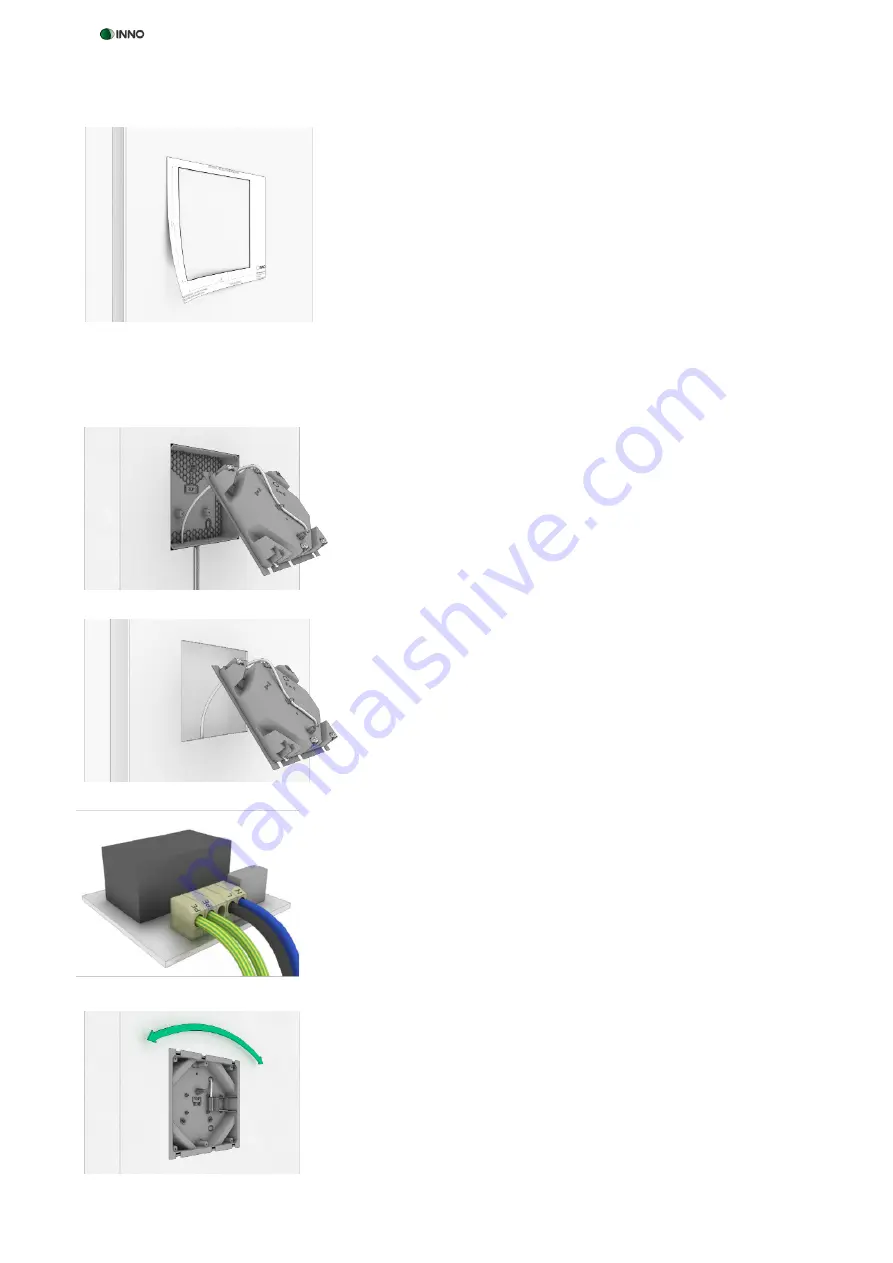
6 | BEDIENUNGSANLEITUNG INNO
PICCO
6.2 INSTALLATION IN EINE HOHLWAND
1. Entnehmen Sie die Einbauschablone für den Hohlwand einbau aus der
Verpackung, richten Sie diese am Installa tionsort waagerecht aus und
zeichnen Sie die inneren Umrisse der Schablone mit einem Stift nach
(Abb. 4).
2. Stellen Sie sicher, dass am Installationsort die Wand frei von Versorgungs-
leitungen oder Metallträgern ist. Entfernen Sie im markierten Bereich vor-
sichtig den Ausschnitt für die Aufnahme der Installationsdose.
6.3 EINBAU DER INSTALLATIONSDOSE UND METALLTRÄGER
Abbildung 4
1. Entnehmen Sie nach Entfernung der Transportsicherung die Installati-
onsdose aus der Verpackung.
2. Halten Sie die Installationsdose unter Beachtung des im Dosenboden
befindlichen Ausrichtungshinweises „TOP“ an die Unterputzeinbaudose
(Abb.5) oder beim Hohlwandeinbau an die Wandöffnung (Abb.6) und
öffnen Sie die Kabeldurchführung.
3. Stellen Sie sicher, dass am Installationsort alle stromführenden Kabel von
der Spannungsversorgung getrennt sind! Ziehen Sie das Stromkabel
durch die Kabeldurchführung in die Installationsdose ein. Achten Sie
darauf, die Kabel nicht zu beschädigen.
4. Sichern Sie das Stromkabel mit der Zugentlastung auf der Rückseite der
Installationsdose (Abb. 5, Abb.6). Durch Umdrehen des Zugentlastungs-
bügels kann die Zugentlastung auf unterschiedliche Kabelstärken abge-
stimmt werden.
5. Alle elektrischen Installationsarbeiten sind von ausgebildeten Elektrikern
fachgerecht durchzuführen. Kürzen Sie nun das Stromkabel auf eine pas-
sende Länge und befestigen Sie es unter Berücksichtigung der An-
schlussbeschriftung am vormontierten Netzteil (Abb. 7).
6. Beim Massivwandeinbau setzen Sie die Installationsdose mit der „TOP“-
Markierung nach oben in die UP-Dose ein und fixieren Sie diese mit Hilfe
der 3 Gewindeschrauben an der UP-Dose, mit Hilfe der Pendelaufnahme
richten Sie die Installationsdose lotrecht aus und sichern Sie die Position
durch Festziehen der 3 Gewindeschrauben (Abb. 8).
7. Beim Hohlwandeinbau setzen Sie die Installationsdose mit der „TOP“ -
Markierung nach oben in die Wandöffnung und fixieren Sie diese lot-
recht durch Schrauben der 6 Metallspreizen bis zum Auftreten eines Wi-
derstandes. Die 6 Spreizen klappen automatisch beim Einschrauben aus,
kontern von innen gegen die Hohlraumwand und befestigen so die In-
stallationsdose. (Abb. 8)
8. Entnehmen Sie den Metallträger aus der Verpackung und stellen Sie
sicher, dass am Installationsort alle stromführenden Kabel von der
Spannungsversorgung getrennt sind! Alle elektrischen Installationsar-
beiten sind von ausgebildeten Elektrikern fachgerecht durchzuführen.
Zur Erdung des Metallträgers befestigen Sie das vorinstallierte Erdungs-
kabel an dem dafür vorgesehenen Anschluss auf der Rückseite des
Metallträgers.
Abbildung 5
Abbildung 8
Abbildung 7
Abbildung 6
*Trademark notice: iPad™ and iPad Mini
TM
are trademarks of Apple Inc., registered in the U.S. and other countries


































